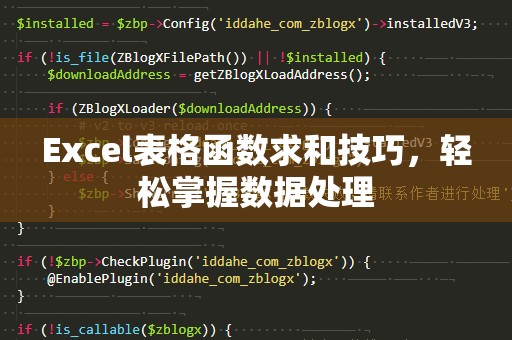在现代职场中,Excel是每个人必不可少的工具,尤其是在进行数据处理和分析时。无论是财务预算、销售数据分析,还是客户信息整理,Excel都能为我们提供强大的支持。而在众多的Excel函数中,“IF函数”无疑是最常用的之一,它能够帮助我们根据特定的条件进行判断,自动输出结果。很多初学者在使用“IF函数”时,往往会遇到一个难题,那就是如何处理多个条件并列的情况。
什么是IF函数?
我们来了解一下IF函数。IF函数的基本语法是:
IF(逻辑测试,值如果为真,值如果为假)
在这个函数中,逻辑测试就是你设定的条件,它会判断你提供的数据是否符合这个条件。如果符合条件,函数就会返回“值如果为真”的结果;如果不符合条件,则返回“值如果为假”的结果。比如,你想判断一个学生的成绩是否及格,公式可以写成:
IF(A1>=60,"及格","不及格")
如果A1单元格中的分数大于或等于60,返回“及格”,否则返回“不及格”。
IF函数的多个条件并列问题
在日常工作中,很多时候我们需要根据多个条件来进行判断。比如,你想判断某个销售员的业绩,如果业绩达到一定标准就发奖金,否则就不给奖金。但这里不仅仅是一个条件,还涉及到不同业绩范围内的不同结果。此时,如何将多个条件并列在同一个IF函数中,就成了大家关注的焦点。
如何输入IF函数多个条件并列?
答案是:使用“嵌套IF函数”。嵌套IF函数就是在一个IF函数的“值如果为真”或“值如果为假”部分,继续嵌入另一个IF函数。这样,我们就能实现多个条件的判断。
举个简单的例子,如果你想根据学生的分数来判断他们的成绩等级,分数范围如下:
90分以上,等级为“优秀”
80到89分,等级为“良好”
60到79分,等级为“及格”
60分以下,等级为“不及格”
这个情况下,我们可以使用嵌套的IF函数,公式如下:
IF(A1>=90,"优秀",IF(A1>=80,"良好",IF(A1>=60,"及格","不及格")))
这段公式的意思是:首先判断A1是否大于等于90,如果是,则返回“优秀”;如果不是,再判断A1是否大于等于80,如果是,则返回“良好”;如果不是,再判断A1是否大于等于60,如果是,则返回“及格”;最后如果都不符合,就返回“不及格”。
嵌套IF函数的逻辑
通过嵌套IF函数,我们可以逐层判断多个条件,实现更复杂的判断逻辑。但要注意的是,IF函数嵌套的层数不能过多,因为Excel的最大嵌套层数限制为64层。如果有更多条件需要判断,可以考虑其他方法,如“CHOOSE”函数或者“VLOOKUP”函数。
在使用嵌套IF函数时,我们还需要特别注意条件的顺序。如果条件顺序不对,可能会导致错误的结果。比如,先判断是否大于等于90,然后再判断是否大于等于80,等等。如果顺序颠倒,就可能导致错误的判断结果。
IF函数多个条件并列的实际应用
财务报表的预算分配:在财务管理中,我们常常需要根据不同的预算标准来分配资金。例如,预算超过100万的部门,可以分配更多的资金;预算低于100万的部门,分配资金较少。使用IF函数多个条件并列,就可以轻松实现这一需求。
销售业绩评估:销售人员的业绩评估也是一个典型的多条件判断场景。根据不同的业绩区间,可以设定不同的奖惩措施。通过嵌套IF函数,可以根据销售员的业绩自动计算出奖金或提成。
考试成绩等级评定:如前所述,考试成绩的等级评定也是使用IF函数多个条件并列的典型例子。学生成绩符合不同条件时,可以得到不同的等级和评价。
通过IF函数多个条件的并列,我们可以轻松处理日常工作中的复杂判断问题,节省大量的时间和精力。
在理解了如何使用IF函数处理多个条件之后,我们还需要掌握一些更为高级的技巧,以提升我们在Excel中的工作效率。
使用AND和OR函数简化多个条件的判断
在某些情况下,我们的多个条件并不仅仅是简单的“与”或“或”关系。此时,使用AND函数和OR函数能够帮助我们简化公式,提高可读性。
AND函数:如果你想判断多个条件是否同时成立,可以使用AND函数。AND函数的语法是:
AND(条件1,条件2,条件3,...)
如果所有条件都成立,AND函数返回TRUE;如果有任意一个条件不成立,则返回FALSE。例如,你想判断一个学生是否及格,且成绩是否在90分以上,可以使用如下公式:
IF(AND(A1>=60,A1>=90),"优秀","未达到要求")
OR函数:如果你想判断多个条件中是否有一个成立,可以使用OR函数。OR函数的语法是:
OR(条件1,条件2,条件3,...)
只要有一个条件成立,OR函数就返回TRUE。如果所有条件都不成立,返回FALSE。例如,你想判断学生是否在60分以上或者在90分以下,可以使用如下公式:
IF(OR(A1>=60,A1<=90),"通过","未通过")
通过AND和OR函数,我们可以将多个条件进行组合,进一步优化IF函数的输入,简化复杂公式,提高计算效率。
使用其他函数组合提升效率
在实际工作中,我们不仅仅要使用单一的IF函数。在更复杂的情况下,结合其他Excel函数(如VLOOKUP、INDEX、MATCH、SUMIF等)会更加高效。例如,结合VLOOKUP函数,我们可以通过查找表格中的数据,动态判断多个条件,并返回相应的结果。
结语:提升工作效率从掌握IF函数开始
掌握Excel中的IF函数并且能够有效地处理多个条件并列的情况,对于提高办公效率具有重要意义。无论是财务、销售,还是日常数据分析,灵活使用IF函数嵌套、多条件判断以及与其他函数的组合,都会让你在工作中游刃有余,节省更多宝贵时间。
希望今天的内容能够帮助你更好地掌握Excel的IF函数,提升你的办公技能,让工作更加高效!